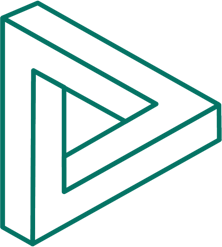Hur tar jag betalt med Billecta?
Med Billecta tar du kontroll över din fakturering och sänker dina kostnader
Billecta erbjuder en mycket tids- och kostnadseffektiv betaltjänst genom att vi skapar och skickar dina fakturor samt stämmer av inkommande betalningar till ditt bankgiro-nummer. Din faktura skapas automatiskt genom integration till ditt affärssystem eller genom att du manuellt skapar din faktura i Billectas webbapplikation. Oavsett hur de skapas har fakturorna ditt företags logo, dina betalningsvillkor och ditt bankgiro-nummer.
Eftersom vår betaltjänst kan nyttjas genom både vår webbapplikation och vårt REST-API passar vår lösning till en mängd olika verksamheter och affärsmodeller. Hur man som företagare tar betalt på bästa sätt är en central, men sällan högt prioriterad, process av en verksamhet. Som exempel kan nämnas:
- Din konsultverksamhet måste kunna ta betalt på ett enkelt sätt så att du och dina konsulter lägger mindre tid på administration och mer tid på att sälja konsulttimmar.
- Din prenumerationstjänst måste kunna ta betalt på ett automatiserat sätt för att administrationen inte skall bli för stor i förhållande till antalet och storleken på betalningar.
- Din webbshop måste erbjuda ett enkelt och attraktivt betalningsalternativ så att kunderna inte handlar av någon konkurrent istället.
Kontakta oss så kan vi diskutera vilken lösning som passar din verksamhet bäst.
Avstämning utan klientmedelskonto
Med Billecta matchas inbetalningar mot din kundreskontra automatiskt.
När du fakturerar dina kunder med hjälp av Billecta är det som om du själv hade skapat fakturan. Fakturan har din logo, det är dina betalningsvillkor och på fakturan anges att betalning skall ske till ditt bankgiro-nummer.
När fakturor skapas och skickas till dina kunder skapas samtidigt dina kundfordringar. När kunden sedan betalar in till ditt konto behöver denna betalning matchas mot aktuell fordran. För att veta vilken kundfordran som har betalats krävs att genomförd betalning matchas mot dina kundforingar. Det är fortfarande vanligt förekommande att företag genomför detta arbete manuellt, antingen själva internt eller med hjälp av en bokföringsbyrå. Redan vid förhållandevis små fakturavolymer är detta ett kostsamt och tidskrävande manuellt arbete.
Billecta gör detta arbete åt dig. Vi stämmer av dina kunders betalningar till ditt konto och matchar dessa mot dina kundfordringar.
Billecta till mitt affärssystem
Antalet system vi har integrationer med växer hela tiden.
Billecta har från första början när vi började programmera vårt system haft som målsättning att vårt system skall vara enkelt och effektivt att integrera mot. Flera av våra kunder har valt Billecta just tack vare vårt kraftfulla REST API och att det varit enkelt att integrera mot. Detta är såklart något vi är väldigt stolta över.
I takt med att vi får förfrågningar från kunder ökar antalet integrationer mellan Billecta och andra affärsystem. Vi sätter inte upp integrationer till alla ledande affärsystsem bara för att de är just ledande, vi sätter upp en integration när du som kund efterfrågar den. På så vis skapar vi integrationer till våra kunder som verkligen gör nytta.
Självklart kan Billecta även erbjuda en integrerad lösning till dig som tillhör den växande skaran av företag som har utvecklat ett eget affärssystem. Flera av våra integrationskunder har utvecklat sina affärssystem själva och hur nu, tack vare integrationen till Billecta, automatiserat sin fakturering. Du väljer själv hur djupgående du vill att din integration skall vara; från att endast fakturainformation skickas till Billecta varvid du hanterar dina skickade fakturor i Billectas webbgränssnitt, till att all funktionalitet som finns i vårt gränssnitt finns tillgängligt i ert egenutvecklade affärssystem. Flexibelt och efter dina behov helt enkelt.
Du kan läsa mer om våra integrationsmöjligheter och vårt REST API under hjälpavsnittet för utvecklare.
Billecta istället för kort
Med Billecta kan du ta betalt utan att flera procent av din försäljning försvinner i transaktionsavgifter.
Billecta är betalningslösningen för dig som inte vill betala dyrt för att sälja bort din kreditrisk men som vill uppnå samma enkelhet som om du tog betalt med kort.
Med vår lösning vänder vi oss till alla företag som faktiskt inte har behov av att sälja bort sin kreditrisk. Varför sälja bort din kreditrisk för en hög kostnad när du exempelvis:
- känner dina kunder
- säljer något via abonnemang
- tillhandahåller en tjänst som går att stänga av om din kund inte betalar
Detta är enbart några exempel från en lång rad av situationer då kostnaden för att sälja bort kreditrisken vida överstiger din faktiska kreditrisk.
Istället för att köpa din fordran hjälper vi dig att ta betalt via faktura. När du sålt en vara eller tjänst tar vi emot fakturaunderlaget via vårt REST API. Med detta underlag skapar och skickar vi en faktura till din kund. Fakturan har ditt företags logo, dina betalningsvillkor och ditt bankgiro-nummer. När kunden sedan betalar stämmer vi automatiskt av den inkommande betalningen mot aktuell fordran. Resultat blir ett helt automatiserat betalningsflöde, från order till avstämning av inbetalning.
Med vårt kraftfulla REST API är det lika enkelt att integrera Billectas betaltjänst som någon av de etablerade kortbetalningslösningarna. Detta i kombination med vårt automatiserade betalningsflöde gör att vi kan erbjuda samma funktionalitet som bland annat etablerade kortbetalningslösningar, men till ett betydligt lägre pris.
Vilka valutor finns det stöd för?
Billecta kan automatiskt matcha dina inkommande bankgiro och swish betalningar mot dina fordringar i valutan SEK och ett 40-tal valutor för kortbetalningar. Detta eftersom det är de valutorna som dina kunder kan betala med via insättning till ditt bankgiro.
Naturligtvis kan du även fakturera i andra valutor. Istället för ditt bankgiro-konto anges ditt valutakonto med IBAN/BIC på din faktura. Har du kunder utanför Sverige som skall betala din faktura, oavsett om betalning skall ske i SEK eller annan valuta, ersätts även då bankgiro-kontot med ditt valda bankkonto. Fakturamallen ändras automatiskt när du väljer en utländsk kund, eller en annan valuta än SEK.
Eftersom fakturering till utländska kunder eller i andra valutor än SEK att din kund inte betalar via ditt bankgiro-konto kan vi inte automatiskt stämma av dina inkommande betalningar. I vårt webbgränssnitt har vi dock ett enkelt verktyg där du själv kan markera en faktura som betald. På det viset kan du ändå hålla din kundreskontra uppdaterad, med en begränsad arbetsinsats.
Billecta hämtar dagligen valutakurser från riksbanken.
Vad är self-invoice/självfaktura?
Varför?
Vi börjar med ett exempel när selfinvoice kan vara aktuellt: Företag A (Förmedlaren) säljer och marknadsför en tjänst som tillhandahålls av Företag B (Leverantören). När en kund (Kunden) köper tjänsten av Förmedlaren uppstår en intäkt hos Förmedlaren. I och med att Kunden har betalat till Förmedlaren av tjänsten har den faktiska Leverantören en fordran på Förmedlaren.
I den enklaste av världar vet Leverantören alltid hur mycket som skall faktureras Förmedlaren, och Förmedlaren vet hur mycket i förmedlingsprovision som denne skall fakturera Leverantören. Men vid stora affärsvolymer innebär detta ofta hög administrativ belastning. Det kan vara så att det endast är Förmedlaren som vet vilka affärer som denne har genererat, varför Förmedlaren då först måste skicka över ett underlag till Leverantören för att denne skall kunna skapa en faktura till Förmedlaren.
Lösningen
Förmedlaren som har full koll på alla de affärer som denne förmedlat till Leverantören kan istället skapa en självfaktura (self invoice), dvs en faktura till sig själv med Leverantören som betalningsmottagare. På detta vis slipper Leverantören skapa en massa fakturor manuellt baserat på underlag som kommer från Förmedlaren. Istället betalar Förmedlaren fakturan (som de skapat till sig själva) och Leverantören får betalningar och en kopia på de fakturor som ställts ut i deras namn.
Varför kravhantering?
I många fall beror förfallna fordringar på att din kund inte respekterar dina betalningsvillkor. Därigenom blir ditt företag inte bara produkt eller tjänsteleverantör, utan även en gratis finansiär för din kunds verksamhet.
Därtill är det viktigt att komma ihåg risken med att sälja till en kund som är dålig på att betala i tid innebär ökad risk för din verksamhet. Ju större fordringar du har mot en kund desto större kundförlust riskerar du om kunden faktiskt får betalningssvårigheter på riktigt.
En kund som alltid betalar i tid och som helt plötsligt börjar bli sen med betalningar väcker frågetecken, men hade du lika snabbt ställt dig samma fråga gällande en kund som alltid är sen med att betala?
Det är lätt att tänka att ”så länge mitt företag har tillräckligt med likviditet så gör det inget att mina kunder släpar på betalningar, det viktigaste är att värna om kundrelationen”. Kundrelationen är viktig men det går att vända på detta resonemang: Du har säkerligen levererat en vara eller tjänst i världsklass, då förtjänar du att få betalt för detta i tid! Det är inte du som gör dig skyldig till en obekväm situation med din kund om ni påminner om en sen betalning, det är faktiskt din kund som gjort sig skyldig till denna situation.
Kundwebb - gäldenärsvy
För att underlätta ditt och dina kunders arbete med att betala fakturor har Billecta en kundwebb. Via minasidor.billecta.com kan dina kunder få aktuella fakturauppgifter samt ladda ner kopior på fakturor och eventuella krav. Aldrig mer behöver du skriva ut och skicka en faktura på nytt till en kund som inte längre kan hitta sin faktura.
Billecta erbjuder även en mycket smidig kommentarsfunktion genom vilken dina kunder kan meddela dig om aktuella händelser för din faktura.
Adressen till vår kundwebb står på fakturan och din kund får åtkomst till aktuell faktura genom att ange det referensnummer och OCR-nummer som står på fakturan. Om fakturan har skickats via e-post räcker det med att din kund klickar på länken i e-postmeddelandet.
Bli integrationskund
Nedan följer en kort steg-för-steg guide som beskriver de nödvändiga stegen för att kunna börja ta betalt effektivt genom integration:
- Skicka en intresseanmälan eller ring oss så kan vi påbörja en diskussion kring vilken typ av integrerad lösning som skulle passa dig bäst. Våra utvecklare bistår gärna.
-
Förenklat kan man säga att du kan välja mellan två typer av integrationer:
- Begränsad integration: när en affärshändelse skapats i ditt affärssystem skickas fakturaunderlaget automatiskt till Billecta varvid vi skapar och skickar ut din faktura enligt de betalningsvillkor du angett. Därefter kan du hantera och övervaka dina fakturor och din kundreskontra i Billectas webbapplikation.
- Komplett integration: all funktionalitet som Billecta erbjuder är integrerad in i ditt egna affärssystem, både funktionsmässigt och grafiskt. Förutom att fakturor skapas och skickas automatiskt kan du hantera alla dina fakturor, din kundreskontra och eventuella kravärenden i ditt befintliga gränssnitt/affärssystem.
-
När vi tillsammans fastställt den mest lämpade integrationslösningen börjar arbetet med att sätta upp integrationen.
- Om du använder dig av ett affärssystem som vi redan har en integration till kan du vara igång och börja ta betalt genom Billecta inom någon dag.
- Om du använder dig av ett affärssystem som vi inte har någon integration till tar integrationsarbetet från ett par dagar till ett par veckor, beroende på om du vill ha en begränsad eller komplett integration.
-
När detta arbete är klart får Billecta följande information genom integrationen:
- fakturaunderlaget inklusive betalningsvillkor
- dina företagsuppgifter
- ditt företags logo
- ditt bankgiro-nummer till vilket dina kunder skall betala
- Därefter behöver du fylla i en fullmakt som gör att vi får information från bankgiro-centralen när dina kunder har betalat. Vi förser dig med fullmakten och instruktioner. Observera att denna fullmakt endast ger oss läs-information för ditt bankgiro-nummer.
- När detta är på plats är du redo att börja ta betalt effektivare, enklare och billigare!
Aktivera Fortnox integration
Om du använder Fortnox kan Billecta förenkla din faktureringsprocess på två sätt:
- Fakturera såsom tidigare i Fortnox: Billecta stämmer automatiskt av inbetalningar som inkommer till ditt bankgiro - och du kan även välja att distribuera dina fakturor genom Billecta.
- Fakturera i Billectas användarvänliga gränssnitt: Kunder och produkter synkas automatiskt över till Billecta och vi sköter distribution av dina fakturor samt avstämning av inbetalningar som inkommer till ditt bankgiro. Naturligtvis uppdaterar vi din bokföring i Fortnox automatiskt.
Synkroniseringen mellan Billecta och Fortnox sker med 15 minuters intervall.
Ovasett hur du vill göra så är det alltid du som är betalningsmottagare på dina fakturor (dvs dina kunder betalar ej in på ett klientmedelskonto såsom med exempelvis Nox Finans).
🔗 Mer om fortnox
Should I specify [ABC]PublicId when creating object [ABC]?
For most models in the API, GET, PUT and POST use the same model for both requests and responses. Taking the DebtorView as an exeample the general rule is that DebtorPublicId is
- returned when using GET
- should not be set when sending POST (it will be discarded) and
- must be set when sending PUT.
All other PublicIds, for instance CreditorPublicId, must be set.
Kan jag flytta fram fakturans förfallodag?
En skickad faktura går inte att ändra förfallodatum på. Du kan dock flytta fram betaldatum genom att flytta fram nästa automatiska händelse. Öppna fakturan och klicka på hantera, flytta fram nästa automatiska händelse, välj datum som ärendet ska starta upp igen. Klicka på flytta.
Vad innebär långtidsbevakning?
Med långtidsbevakning säkerställs att er fordran ej preskriberas. Detta genom att förnyade kravbrev skickas till er kund med jämna mellanrum. Med dessa kravbrev informeras ånyo er kund om den skuld som denne har till er och hur denne kan reglera sin skuld. Detta tillsammans med adressbevakning, där Billecta säkerställer att kravbrev skickas till korrekt adress enligt offentliga register, resulterar i så kallat preskriptionsavbrott, dvs fordran inträder ej i preskription. Att ärendet ligger på Långtidsbevakning hindrar inte att man skickar ärendet till Kronofogden. Kostnaden uppgår till 99 SEK per kvartal och ärende.
Vad händer vid ansökan om betalningsföreläggande?
Ansökan om betalningsföreläggande är för att fastställa skulden. Det sker genom att kronofogden skickar ut information om att en ansökan inkommit gällande skulden och tillsammans med det finns ett delgivningskvitto för kunden att skriva på. Om kunden inte anser att skulden är korrekt kan kunden bestrida skulden på delgivningskvittot.
Jag har fått information om överbetalning. Vad ska jag göra?
Ni bestämmer om överbetalningen ska matchas på en annan obetald faktura för samma kund, in på elevsaldo eller betalas tillbaka till er kund. Har ni fakturering med eget bankgiro så finns överbetalningen redan på ert konto. Fakturerar ni med Billectas klientmedel meddelar ni Billecta vad ni önskar göra med överbetalningen.
Jag har fått en faktura i retur. Vad gör jag?
Kontrollera att adressen är korrekt. Om adressändring har skett, ändra adressen och skicka ut fakturan på nytt.
Min kund vill ha en avbetalningsplan. Hur gör jag?
Gör upp med kunden hur avbetalningsplanen ska se ut. Har fakturan skickats för kravhantering kan ni enkelt registrera avbetalningsplanen i portalen. Ta fram kravärendet och klicka på hantera, upprätta avbetalningsplan. Välj sedan vilken intervall som avierna ska skickas, belopp som ska betalas per avi samt när första avin ska skickas. Klicka på Spara.
Observera att det tillkommer kostnader för er kund vid upprättande av avbetalningsplan, 170 kronor i uppläggningsavgift samt 60 kronor per avi i aviseringsavgift
Fakturabeloppet blev fel. Hur gör jag för att ändra beloppet?
En faktura som är felaktig på ett eller annat sätt skall krediteras. Kreditera fakturan och skapa en ny faktura med rätt fakturabelopp.
Kund säger sig inte ha fått fakturan. Hur skickar jag ut en ny?
Plocka fram fakturan i portalen. Klicka på hantera och sedan skicka faktura. Välj vilket leveranssätt du vill skicka fakturan med. Klicka på skicka.
Omatchade betalningar. Hur matchar jag dem?
Omatchad betalning matchar ni enklast genom att leta upp betalningen och sedan fakturan den avser. Sedan gör ni en ”drag and drop” till fakturan, tryck sedan matcha betalning.
Omatchade betalningar som inte rör fakturor skickade genom Billecta. Vad ska jag göra?
Har ni omatchade betalningar som inte gäller fakturor skickade genom Billecta kan ni markera dessa och sedan klicka på ta bort.
Where can I find my CreditorPublicId in the Portal?
The CreditorPublicId is only visible for API-users and found in the creditors register. If the signed in user is not an API-user the id will not show. To make you user an API user you open Users (Required that you are administrator) and open the current signed in user for editing. Enable Api-user and save. Goto the creditors register and it will appear in the list.
Hur tilldelar jag en användare läsbehörigheter?
Behörigheter på användare sätter du i funktionen 'Användare'. Klicka på den användaren du vill ändra ändra och ange de behörigheter användaren ska ha. Ska användaren enbart kunna läsa data klickar du enbart i 'Läsa'.
Hur gör jag en faktura med ROT eller RUT?
När ni skapar fakturan klickar ni bara på symbolen för 'Rot- & rutavdrag' och anger de fakturarader som ni vill begära skattereduktion för. I timmar att rapportera anger de totala timmarna ni vill begära skattereduktion för. Dvs har ni utfört RUT arbete på 10 timmar så ska ni ange 10 timmar i 'Timmar att rapportera' för att få skattereduktion på 5 timmar. Ange sedan samtliga personnummer som skattereduktionen ska sökas för. Beloppet kommer fördelas jämt över alla personnummer.
Hur krediterar jag en faktura?
Öppna fakturan du vill kreditera och klicka på Hantera, 'Skapa kreditfaktura'. Du kommer då till en sida där originalfakturan är omvänd i kvantitet. Ange de belopp du vill kreditera och klicka på Spara.
Kreditfakturan återfinns bland dina oattesterade fakturor och originalfakturan krediteras inte förrän kreditfakturan attesterats.
Du kan även skapa en kreditfakturan på samma sätt som du skapar en debetfaktura. Ange bara en negativ kvantitet på fakturaraderna och ett K – för kredit – kommer visas ovanför fakturraderna. K:t symboliserar att det är en kreditfaktura.
Sparar du kreditfakturan har du skapat en fristående kredit. För att koppla en fristående kreditfaktura till en debetfaktura kan du öppna kredit- eller debetfakturan och klicka på Hantera, ’Nyttja kredit’. Ange den fakturan du vill koppla till och fakturorna kommer kvittas mot varandra.
Kom ihåg att om ni använder ett försystem så skall alltid fakturan krediteras i försystemet.
Kan jag kreditera en faktura utan att skicka ut kreditfakturan till min kund?
Ja, när du skapar kreditfakturan kan du välja leveranssätt 'Ingen leverans'. Kreditfakturan skapas och bokförs precis som vanligt, men levereras inte till kunden.
Var kan jag ange en referens/märkning på fakturan?
Du kan märka fakturan på flera olika sätt. Rekommenderade sättet är att klicka på 'Märkning' ovan för fakturaraderna. En dialog visas där du bland annat kan ange din märkning/referens på fakturan. Referensen skrivs även ut på fakturautskriften. Ett annat sätt är att skapa en textrad med märkningen på textraden. Den märkningen hamnar då bland fakturaraderna och kan vara bra när du har flera eller långa märkningsposter som du vill lägga till.
Hur skapar jag en avtalsfaktura?
Du skapar en avtalsfaktura precis som en vanlig faktura. Stora skillnaden är att du anger med vilket intervall du vill att nya fakturor ska genereras från denna avtalsfaktura. Avtalsfakturor skapar nya fakturor utifrån angivet intervall och hamnar bland dina oattesterade fakturor bland kundfakturorna. Vill du att de automatiskt ska attesteras vid skapandet klickar du i 'Attestera skapad faktura automatiskt'. För inaktiverade avtalsfakturor skapas inga fakturor automatiskt. Avtalsnumret är ej obligatoriskt och kan anges om ni har ett underliggande avtal.
Min kund säger att de har betalt sin faktura. Hur kan jag hitta den betalningen?
Har kundens faktura inte automatiskt registrerat en betalning är det stor sannolikhet att betalningen inte kunnat stämmas av automatiskt av Billecta. Det beror oftast på att kunden angett en felaktig referens eller något så enkelt som att de missat eller lagt till en siffra för mycket i OCR-numret. En inkommen betalning som inte kunnat stämmas av hittas bland dina ohanterade betalningar. De hittar du i 'Betalningar' under bolagsmenyn. Leta fram betalningen från kunden och dra och släpp den på kundens faktura. Klicka på knappen 'Matcha betalningar' så ska beloppet registreras på fakturan. Hittar du inte betalningen så har nog ingen betalning inkommit till Billectas kännedom och vi rekommenderar er att kontrollera ert kontoutdrag på banken.
Hur matchar jag en ohanterad betalning?
Leta upp betalningen i listan av ohanterade betalningar och genom drag och släppa betalningen (till vänster) till fakturan (till höger) kopplar ni enkelt betalningen till rätt faktura. Klicka sedan på 'Matcha betalningar' för att registrera betalningarna på fakturorna.
Kan jag skicka ut fakturan igen till kunden?
Ja, ta fram fakturan och klicka på hantera och välj 'Skicka fakturan'. Fakturan kommer skickas igen med angivet leveranssätt. Har adressen på kunden ändrats från när fakturan attesterades kommer ett försättsblad adderas på utskicket om det går på post med den nya adressen.
Kan jag ändra förfallodatum på en utskickad faktura?
Nej, du kan inte ändra betaldatum på redan utskickad faktura. Du kan däremot flytta fram nästa händelse så att ni förlänger betalfristen. Ta fram fakturan i portalen, klicka på hantera och välj ”Flytta nästa händelse” välj datum och klicka på ”Flytta”
Hur lägger jag upp min logga på fakturan?
Logga in på Billecta portalen och gå till inställningar. Under bolagsuppgifter har ni möjlighet att ladda upp er logga. Klicka på ”Välj logga” välj bild och klicka på spara. Billecta har stöd för bilder i formaten .png, .jpg, .jpeg och .bmp.
Hur fungerar avstämning på egna kontot?
Det fungerar så att när inbetalning inkommer till ert konto så får Billecta betalinformationen direkt från Bankgirocentralen och matchar betalningen mot er faktura och markerar den som betald. Har er kund betalt med felaktig OCR kommer denna betalningen att synas på omatchade betalningar. Har er kund betalt för mycket får ni information om det på samma ställe samt via mail från Billecta. Bokföringsunderlag skapas för denna transaktion.
Hur fungerar klientmedelskonto?
När er kund betalar sin faktura kommer betalningen till Billectas klientmedelskonto. Vi matchar betalningen och skickar över betalningen till ert konto. Det kan ta upp till 2 bankdagar innan betalningen kommer till ert konto. Har kunden angivit fel referens vid betalningen försöker Billecta att matcha den mot rätt faktura. Betalningen registreras inte på fakturan eller bokförs förrän pengarna faktist ligger på ert konto, däremot visas ett meddelande i historiken att betalning är mottagen till Billecta.
Kan jag hitta gamla inbetalningar?
Ja, i portalen går ni till Rapporter och väljer exportera. Välj Inbetalningar. Välj sedan vilket datum inbetalningen gjordes. Är du osäker välj ett större spann av dagar.
Kan jag se utestående kundfordringar?
Ja, i portalen välj Rapporter, expotera och sedan Åldersanalys. Nu får du en rapport på alla utestående fakturor fram till det datum ni valt. Rapporten kan ni exportera till Excel.
Kan jag lägga till flera användare?
Ja, om det är ni som har administratörbehörighet på ert bolag så kan ni lägga till användare. Klicka på ert namn i portalen och sedan på ”Användare” och välj ”Ny användare”. Fyll i uppgifter på nya användaren och välj vilken behörighet denna ska ha
Kan jag lägga till notifieringsmottagare?
Ja, klicka på ert namn i portalen, välj notifieringsmottagare, välj ”Ny notifieringsmottagare” Skriv in till vilken mailadress notifieringarna ska skickas. Klicka på spara
Vilka webbläsare stöder Billecta?
Billecta stöder senaste versionen av webbläsarna Chrome (Mac, Windows), Safari, Edge och Firefox (Mac och Windows). Vi stöder tyvärr inte mobila webbläsare fullt ut, dock fungerar portalen tillfredställande på IPhone, Andriod och Windows Phone.
Hur ändrar jag kontaktperson?
Klicka på Inställningar och sedan på Bolagsinställningar. Under Address- och kontaktuppgifter ändrar du er kontaktperson. Uppgifterna används i kravhanteringsdialogen.
Jag har gått från enskild firma till aktiebolag och fått nytt org nummer. Kan jag ändra orgnummer på mitt konto hos Billecta?
Kontakta vår kundtjänst så ordnar vi ändring av organisationsnummer åt er.
Min kund har avtalsfaktura och har köpt till en produkt som är en engångskostnad. Kan jag lägga till den på nästa faktura?
Ja, lägg till produkten som egen rad på avtalsfakturan och klicka på 'Delperiod'. Ange att slutdatum för den raden ska vara samma dag som nästa körning. Produkten kommer faktureras och sedan tas bort från avtalsfakturan.
Jag har bytt bankkonto. Hur ändrar jag det?
Klicka in på bolagsinställningar. Ändra dina bankuppgifter under bolagsuppgifter
Hur ändrar jag mailadress som jag vill få mina fakturor till?
Klicka på bolagsinställningar och Bolagsuppgifter. Under fakturaepostadress ändrar ni till vilken mailadress ni vill att fakturan ska gå.
Kan jag göra så att min kund kan betala med Swish?
Fakturor som levererats med e-post/SMS kommer mottagaren kunna betala direkt med Swish. Avstämning av inbetalningen sker automatiskt. För att aktivera tjänsten måste ni ha ett swish certifikat från er bank som ni laddar upp under inställningar/tillägg. Kontakta oss på kundtjänst så berättar vi mer hur ni kommer igång med tjänsten.
Läs mer om swish i vår dokumentation samt hur du skapar ditt Swish-certifikat - här.
Min kund vill betala genom autogiro. Hur går jag till väga?
För att aktivera autogiro måste ni ha autogirotjänten aktiverad i er bank. Bankinstruktion för hur ni ber er bank aktivera detta hittar ni i bolagsinställningar/tjänster. När anslutningen är genomförd klickar ni på 'Aktivera Autogiro' i bolagsinställningar/tillägg och anger ert kundnummer som anges på autogiroavtalet ni får från banken. Era kunder kan då på kundens 'Mina sidor' och i internetbanken skapa medgivande för autogiro.
Jag vill ändra referens på mina fakturor
Gå till bolagsinställningar och ändra kontaktperson.
Vart ändrar jag räntesatsen på mina fakturor?
Gå till bolaginställningar och ändra vilken sorts ränta ni vill ha på era fakturor, Fast eller Över gällande referens ränta. Välj sedan räntesats och spara.
Jag vill ändra betalningsvillkor på mina kommande fakturor
Gå till bolagsinställningar och öppna fliken konfiguration. Ändra betalningsvillkor i dagar på fakturering.
Jag vill ändra intervall på när påminnelse ska skickas på förfallen faktura
Gå till bolagsinställningar och öppna fliken konfiguration. Bocka i 'Skicka automatiska påminnelser' och välj sedan antal dagar efter fakturans förfallodatum som påminnelse ska skickas
Fakturan skickas med E-post. Kan man även skicka ut fakturan per post om min kund inte öppnar sin mail?
Gå till bolagsinställningar och öppna fliken konfiguration. Under E-post/SMS kan ni välja om faktura ska skickas till er kund om inte fakturameddelandet lästs. Välj antal dagar som mailet ska förbli oläst innan det skickas på post
Jag vill att fakturan ska vara i färg. Kan jag ändra det i portalen?
Gå till bolagsinställningar och öppna fliken konfiguration. Där väljer du om fakturan ska vara i svart vit eller färg och om den ska gå med A- eller B-post
Jag vill att obetalda fakturor ska gå automatiskt vidare till kravhantering. Hur gör jag?
Gå till bolagsinställningar och öppna fliken konfiguration. Bocka i Aktivera automatisk kravhantering. Välj även hur många dagar efter fakturadatum som fakturan ska skicka vidar till kravhantering
Jag vill att förfallen faktura ska gå till krav och inkassokrav ska skickas direkt?
Gå till bolagsinställningar och öppna fliken konfiguration. Här väljer du om er kravhantering ska börja med en förseningsavgift, påminnelse eller inkassokrav
Jag får meddelandet 'Perioden är låst' näst jag krediterar en faktura
Att perioden är låst betyder att fakturadatumet du anger på kreditfakturan ligger i en period som låsts i bokföringen. Det är inte tillåtet att bokföra till en period som låsts i bokföringssystemet. Du kan lösa det på två sätt:
- Kreditera fakturan och ange ett fakturadatum som ligger i en period som inte är låst i bokföringen. Nackdelen med denna lösning är att debit och kredit fakturan inte ligger i samma redovisningsperiod.
- Den andra lösningen är att låsa upp perioden i ditt bokföringssystem och avvakta 15 minuter tills synkroniseringen av periodlåsningen är klar. Kreditera din faktura och avvakta 15 minuter tills synkroniseringen av bokföringen är klar. Lås sedan perioden i din bokföring igen. Nackdelen med denna lösning är att du måste göra om periodsammanställningen för den låsta perioden (om den gjorts tidigare).
Hur exportorterar och skriver jag ut faktura PDF:er?
Du kan exportera PDF underlag för din fakturering genom att klicka på förstorginsglaset i övre högra hörnet i portalen. Sök fram de fakturor du vill exportera. I sökresultatet nedanför filtreringsfälten visas knappen 'Exportera PDF:er (allt)'. När du klickar på knappen får du ett meddelande om att du angiven e-postadress kommer få en länk där laddar ner underlaget. Beroende på hur stort urval du har så tar exporten några sekunder till någon minut. I din e-postklient kommer du få ett meddelande från Billecta med en länk där du kan ladda ner underlaget. Underlaget är zippat i en zip-fil som du kan extrahera på din dator och skriva ut PDF:erna. Är det många PDF:er kan du via gratistjänster som Smallpdf (https://smallpdf.com) slå ihop alla filer til en stor fil som du kan printa ut. Alternativt att markera flera filer och printa ut dem via din Windows Explorer/Finder/erc. Kontakta din IT-avdelning om du behöver hjälp att hantera zip-filer eller skriva ut. Observera att Billecta inte tar något ansvar för tredjepartsleverantörers funktionalitet.
Hur flyttar jag förfallodatum på fakturan?
Enligt bokföringslagen får man inte ändra en skapad faktura. Däremot kan man enkelt flytta nästa händelse (som exempelvis kan vara att en fakturapåminnelse skickas). På detta vis ger ni er kund längre betaltid utan onödiga påminnelser skickas ut till er kund. Ni flyttar nästa händelse genom att;
- Logga in på Billecta
- Klicka på Kundfakturor
- Klicka på Översikt
- Klicka på aktuell faktura
- Klicka på Hantera
- Klicka på Flytta nästa händelse
- Välj datum
- Klicka på Flytta
Vad gör jag om min fordran blir bestriden?
Om er fordran har blivit bestriden så innebär det att fortsatta kravåtgärder från Billecta Inkasso ej längre är möjliga med anledning av det som kallas god inkassosed. Det är ej heller vare sig lönt eller förenligt med god inkassosed att skicka sådan bestriden faktura vidare för ansökan om betalningsföreläggande. Er kund kommer i sådant fall, med största sannolikhet, även bestrida ärendet direkt till Kronofogden vilket resulterar i att Kronofogden ej heller kan driva ärendet vidare. Ett vanligt missförstånd är att man tror att Kronofogden har möjlighet att bedöma och väga bevis och underlag från den som vill ha betalt – så är ej fallet. Kronofogden kan ej göra någon kvalificerad bedömning av ett bestridande. Därmed återstår alternativen att själv som företag söka en överenskommelse med sin kund. Detta är något som vi rekommenderar att ni sköter själva då Billecta Inkasso, såsom ert inkassombud, inte är lika insatta i alla förutsättningar som gäller. Av erfarenhet så blir det flesta tvister/bestridanden slutligen lösta genom direktdialog mellan kund och leverantör. Skulle ni inte komma överens återstår ett alternativ och det är stämningsansökan till Tingsrätt.
En process i domstol kan dock bli en tidskrävande samt kostsam process och det rekommenderas att ett juridiskt ombud involveras i ett tidigt stadium.
Innan du bestämmer dig för att inleda en domstolsprocess bör du därför beakta följande:
- Vid en förlust av målet vid domstolen kan du behöva betala både för dina egna och för motpartens ombudskostnader (gäller dock inte vid förenklade tvistemål där vardera part svarar för sina egna kostnader).
- Om din fordran gäller ett lågt belopp bör du överväga om du är villig att inleda en process som kan sluta med att du drar på dig egna ombudskostnader som överstiger värdet av din fordran.
- Huruvida företagets rättsskyddsförsäkring kan ianspråktas för tvisten (en sådan försäkring brukar vanligtvis täcka rättegångskostnader upp till ett visst belopp samt med avdrag för en viss självrisk).
- Huruvida svaranden har pengar att betala fordringen vid framgång med processen.
Hur kommer jag igång med e-faktura till privatpersoner?
Om ni vill kunna skicka e-fakturor till privatpersoners internetbank behöver ni göra följande steg:
- Kontakta er bank och be att få beställa tjänsten E-faktura privat. Som teknisk leverantör anger ni [Digitalpark].
- När er bank bekräftar att tjänsten är igång så kommer ni få ett så kallat Fakturautställar-ID, FUI. Med detta kan nu era kunder söka upp ert företag i sin internetbank och anmäla sig att de vill ha e-fakturor från er.
- Logga in på ert konto i Billecta och klicka in på Inställningar/Bolagsinställningar och sedan på fliken Tjänster. Under rubriken E-faktura skriver ni in ert FUI som ni fått av er bank.
- För att kunna skicka e-fakturor behöver ni sedan spara mottagen anmälan om e-faktura från era kunder i ert kundregister i Billecta:
- Har ni tidigare mottagit anmälan från era kunder så klickar ni in på Register/Kunder och sedan på aktuell kund. Där behöver ni spara kundens personnummer och välja vilken bank kunden har. Tryck sedan på spara.
- Anmälan kan också inkomma genom att kund anmäler sig för e-faktura direkt i sin internetbank. När en sådan anmälan görs kommer Billecta att hantera denna anmälan åt er och uppdatera ert kundkort med aktuell anmälan. Om personen inte finns i ert kundregister kommer ni få ett mail från Billecta med information om mottagen anmälan som ni istället får hantera manuellt.
- Nu är allt klart för att skapa och skicka e-fakturor direkt till era kunder internetbank.
Hur kommer jag igång med e-faktura till företag?
Om ni önskar skickar e-faktura till företag, så kallad EDI, behöver ni göra följande på ert konto i Billecta:
- Logga in på ert konto i Billecta och klicka sedan på Register/Kunder. Sök fram er kund med hjälp av sökfunktionen överst på sidan och klicka sedan på kundens namn.
- Här visas nu kundkortet och det är här nu sparar de uppgifter om e-faktura ni fått av er kund. Följande uppgifter behöver anges:
- Organisationsnummer
- Intermediatör: Välj av en de som finns i listan. Om ni är osäker på vilken intermediatör er kund har så behöver ni kontakta er kund.
- GLN-nummer: Denna uppgift är frivillig men om ni anger detta så minskar det risken för att er kund inte hittas i e-fakturanätverket. Även denna uppgift får ni från er kund.
- Klicka sedan på fliken Inställningar och bocka i ”Aktivera specifika inställningar för kund”. Välj e-faktura som leveranssätt och klicka sedan på spara.
- Nu kommer e-faktura vara förvalt leveranssätt på denna specifika kund och nästa faktura kommer därför skickas såsom e-faktura till er kund.
Var hittar jag min API-nyckel/SecureToken?
Du hittar din API-nyckel/SecureToken under inställningar, användare. Till höger om användaren finns det i vissa fall en nyckel som du kan klicka på. Hittar du inte symbolen på den användaren du vill ta fram API-nyckel/SecureToken betyder det användaren inte är markerad som API-användare. Ta fram användarens uppgifter och klicka i kryssrutan ""API-användare"" och spara. Nyckelsymbolen ska nu synas och du kan ta fram och generera ny API-nyckel/SecureToken.
Notera att när man markerar en användare som API-användare så utgår aldrig lösenordet och vissa andra säkerhetsinställningar aktiveras som bl.a. säkerställer att man inte av misstag kan generera en ny nyckel utan att informeras via e-post.
Ansökan om verkställighet
Om du redan har en dom från exempelvis Tingsrätt eller ett utslag från Kronofogden (eller ett bevittnat avtal om underhållsbidrag) och ännu inte fått betalt kan du välja att gå vidare med ärenden till så kallad Verkställighet. När Kronofogden mottagit din ansökan så underrättar Kronofogden vanligtvis gäldenären som då får en viss tid på sig att betala. Om skulden inte betalas frivilligt gör Kronofogden en undersökning av ekonomin. Kronofogden letar då efter utmätningsbara tillgångar, till exempel lön eller sådant som kan utmätas och säljas för att du ska få betalt. Om gäldenären inte har några tillgångar ligger skulden kvar hos oss tills det blir betalt eller tills du återkallar ditt ärende. För detta tar Kronofogden ut en kostnad om 600 SEK per år och ärende. Denna kostnad läggs på ärendet och skall betalas av din kund men om du slutligen väljer att återkalla ärendet så faller denna kostnad på dig.
Hur raderar jag kunddata?
På grund av bokföringslagen kan inte all data på kunder raderas. De genererade fakturorna (fakturafilerna) behöver lagras i upp till 7 år. Däremot så går det att anonymisera kunduppgifter i systemet.
Detta kan ni göra genom att försöka radera kunden. Om inga fakturor finns på kunden kommer kunden att tas bort och finns det fakturor så kommer en dialog upp med en fråga om att anonymisera kunden.
All persondata kommer då att raderas på kunden samt kunden kommer inte att kunna se sina ärenden på minasidor.billecta.com. Kunden kommer också att inaktiveras och inga fler fakturor kommer då att kunna skapas på kunden i systemet.
Hur får jag ut underlag om vilka som betalat den senaste månaden?
I menyn till vänster klickar på Rapporter/Exporter och välj sedan Inbetalningar. Välj önskad intervall och klicka sedan på Ladda. Listan kan sedan exporteras till excel om så önskas.
När behöver jag senast lägga in en autogirodragning för att den ska gå igenom nästa dag?
Vi vill ha er autogirodragning senast 18:00 för att kunna skicka den till Bankgirocentralen i tid. Detta gäller även andra typer av bankgiroöverföringar.
Hur delar jag min borgenär till en annan användare?
För att dela en borgenär klickar du på borgenärsnamnet uppe i vänstra hörnet i portalen och väljer sedan "alla fakturaavsändare". Om du är administratör ska det finnas en "dela"-knapp att trycka på. I vissa lägen behöver klicka på de tre punkterna i högra hörnet, för att få upp en meny som innehåller samma knapp.
Varför läser inte inscanningcentraler in våra epost-fakturor?
Om vissa inläsningscentraler inte läser in fakturor som skickas via e-post är den vanligaste orsaken till detta att fakturan inte är bifogad som PDF i e-postmeddelandet. För att åtgärda detta gå till Inställningar--> Bolagsinställningar --> Konfiguration och sedan under Fakturainställningar och rubriken E-post/SMS bockas rutan "Bifoga fakturan i e-postmeddelandet" för, spara sedan inställningen.
Hur sker återrapporteringen från Bankgirocentralen (BGC)?
Kommunikationen med BGC sker i följande integrationsområden
- Betalfiler för inkommande betalningar
- Autogirofiler för medgivanden och betalningar
- Leverantörbetalningsfiler för utbetalningar
Betalfiler för inkommande betalningar skickas till oss varje bankdag på eftermiddagen och kan levereras till oss så sent som till kl 17:00. Därtill behöver vi hantera filerna och det kan ta en stund beroende på hur många betalningar som inkommit den dagen. Vi kan tyvärr inte styra exakta tidpunkten för när vi får filerna, detta styrs helt av BGC
Autogirofilerna består av två delar; medgivanden samt betalningar. Medgivanden skickas till oss omkring kl 23:00 varje bankdag. Återrapportering för lyckade autogirodragningar skickas till oss omkring kl 12:00 på bankdagen då dragningen skall ske. Återrrapportering av misslyckade dragningar sker helt beroende på orsaken. Saknade medgivanden skickas kl 23:00 samma dag som betaluppdraget registrerades, medan fel vid täckningskontroll sker omkring kl 12:00 på dagen då dragningen skulle ha skett. Vi kan inte styra exakt tidpunkt när filerna skickas till oss, då det styrs helt av BGC.
Återrapportering av leverantörsbetalningar sker alltid omkring kl 12:00 på överföringensdagen, oavsett om överföringen lyckades eller inte.
Vad är P27?
P27 är ett gemensamt initiativ av Danske Bank, Handelsbanken, Nordea, OP Group, SEB och Swedbank, som undersöker möjligheten att etablera en nordisk betalningsinfrastruktur för inhemska och gränsöverskridande betalningar i nordiska valutor och euro. P27-namnet kommer från projektets mål att förbättra betalningarna för de 27 miljoner invånarna i Norden.
P27 möjliggör realtids-, batch-, inhemska och gränsöverskridande betalningar och utför snabbt och till låg kostnad på en säker och mångsidig plattform. Plattformen tillåter betalningar att skickas omedelbart mellan människor och företag inom länderna Danmark, Finland och Sverige.
En standard för betalningar – ISO 20022
De nordiska länderna kommer i framtiden ha ISO 20022 som gemensam standard för elektroniska betalningssystem. ISO 20022 används redan i dag i över 70 länder, och har därmed blivit global standard när det gäller betalningsmeddelanden. Enligt International Standards Organization kommer ISO 20022 på sikt att stå för 80 procent av volymen och 87 procent av värdet av alla globala transaktioner.
I Europa används ISO 20022 vid betalningar i EUR, SEPA-betalningar, medan de skandinaviska länderna fortfarande har äldre, och många, lokala betalformat. Detta har fört med sig att betalningssystemen i dessa länder är betydligt mer fragmenterade och icke-harmoniserade.
När det gäller P27 så kommer ISO 20022 att vara standarden, och det oavsett om betalningarna går med filöverföring, internetbanken eller Swish (eller motsvarande lösningar i övrig Norden).
Eftersom ISO 20022 blir den gemensamma standarden så kommer den information som följer med i en betalning att vara av högre kvalitet vad gäller exempelvis hur pass uppdaterad, relevant och detaljerad den är. Högre kvalitet på informationen betyder också säkrare, effektivare och mer transparenta betalningar.
Mer information om den nya betalningsplattformen finns här.
Kan jag ändra en attesterad faktura?
En attesterad faktura går ej att korrigera.
För att ändra en utställd faktura behöver ni först kreditera fakturan och sedan skapa en ny med korrekta uppgifter.
Hur tar jag bort en fakturaavsändare?
För att avsluta en fakturaavsändare behöver ni logga in i portalen och ta bort den
Logga in och klicka på nedåtpilen längst upp i vänstra hörnet bredvid ert fakturaavsändarnamn.
Välj sedan "Alla fakturaavsändare".
Klicka sedan på "Fler" på den fakturaavsändare ni vill ta bort och välj sedan "Ta bort".
Överbetalningar
Överbetalningar: Betalningar som har kunnat matchas till en faktura som redan är slutbetald, avslutad, krediterad av någon anledning sedan tidigare.
1. När en överbetalning har landat på fakturan så är hanteringen sådan att här väljer man antingen att placera detta på en obetald faktura som kunden har betalt eller så kan man välja att helt enkelt återbetala beloppet till kunden.
Typ: Vilken slags inbetalning det är. Övebetalning, omatchad betalning, mm.
Mottagare: Vilken BRF som tagit emot betalningen.
Avsändare: Vem som har gjort betalningen.
Referens: Vilket OCR/Meddelande kunden har riktat betalningen mot.
Belopp: Hur stort beloppet är för den faktiska inbetalningen.
Betaldatum: När betalningen inkommit
Tips: Ni har möjlighet att sortera på de olika rubrikerna för att samla alla betalningar som kommit specifika datum. Alternativt att sortera på de olika betalningstyper som kan finnas. Ni vill ha överbetalningar i en gruppering.
”Hantera”-knappen används för att exportera ut betalningarna i en BG-maxfil eller Totalin-fil som exporteras ut som en textfil om man önskar det.
Ni har även möjligheten att ta bort flera betalningar via hanteraknappen.
Om ni markerar alla
betalningar ni önskar att ta bort kommer ni få frågan om ni vill ta bort flera betalningar.
Länk används för att koppla betalning till en specifik faktura. Om en kund har en överbetalning som ni vill nyttja på en annan faktura går ni in och länkar betalningen.
Här kan ni använda sökfunktionen för att matcha betalningarna mot ”Öppna fakturor”.
Sökbart: Personnummer, fakturanummer, OCR-nummer, Belopp.
Stängda fakturor: Genom att koppla en betalning till en stängd faktura omvandlas den till en överbetalning på den fakturan den kopplas till. Beloppet flyttas även till kundsaldot på fakturerad kund på den fakturan den kopplas till.
Sökbart: Namn, personnummer. Alltså kan ni inte söka på den stängda fakturan direkt utan sökrutan är till för att lokalisera specifik kund.
Om ni väljer att trycka på de som finns till höger om kedjelänken så kommer följande alternativ upp:
1. Öppna fakturan, för att se själva fakturan som har blivit överbetald och även se i
händelseloggen vad som faktiskt har skett på kunden. Om en överbetalning har skett på grund av att en påminnelseavgift har blivit betald som har blivit avskriven i samband med att
den har gått över till krav. En bra vy för att kunna följa händelsekedjan på fakturan. Varför
det har skett en överbetalning.
2. Återbetala betalningen: En funktion som finns ifall man lägger till BG för utbetalning kommer man kunna betala ut den direkt ur systemet. Vilket inte är aktuellt idag.
3. Ta bort betalning: Så alternativet blir att är det en återbetalning som ska gå till slutkund så handlar detta om att boka bort den enligt följande alternativ.
Rapport-Tips.
Ni kan alltid använda er av inbetalningsrapporten som finns under Rapporter-Exporter- Inbetalningar.
Här kan ni sortera fram alla överbetalningar, omatchade betalningar i ett Excell-format. Detta inkluderar även de betalningar ni redan har åtgärdat. Så länge ni filtrerar på datum för inbetalningen samt vilka typer av kategorier ni önskar ha.
Vad är Kontantmetoden?
Intäkt/kostnad bokförs vid betalning. En enklare form av löpande bokföring. Får användas av bolag som omsätter maximalt 3 msek.
Vad är Fakturametoden?
Intäkt/kostnad bokförs när faktura skickas eller tas emot. Detta är den absolut vanligaste metoden.
Vad innebär periodisering?
Anledningen till att man periodiserar en intäkt/kostnad är för att fakturor som avser flera perioder ska belasta resultaträkningen i rätt period. Exempel: Fakturering av licens för perioden april-juni, fakturan ställs ut 1 mars och förfaller 31 mars. Moms redovisas i den perioden då betalning inkommit.
Kom ihåg att om ni vill periodisera intäkter så behöver ni ha denna bockruta ikryssad i bokföringsinställningarna.

Vad är moms?
Du som har företag och säljer varor eller tjänster i Sverige ska ta ut moms av dina kunder, så kallad utgående moms. Momsen är varken en intäkt eller kostnad i din verksamhet, utan en skatt som du tar ut av kunden och för vidare till staten.
När du sedan köper varor eller tjänster till ditt företag betalar du moms på dem, så kallad ingående moms. När du redovisar och betalar moms till Skatteverket är det skillnaden mellan utgående moms och ingående moms som du ska betala. Olika bolag har olika redovisningsperioder för moms, man kan ha månadsvis, kvartalsvis eller för väldigt små bolag årsvis.
I Sverige finns tre officiella momssatser; 25 %, 12 % och 6 %. Det finns även 0 % eller momsfritt (finanstjänster och försäkring bland annat. De flesta varor och tjänster har 25 %, med undantag för till exempel livsmedel som har 12 % eller resor inrikes som har 6 %. Det finns ett flertal liknande undantag.
Vad är Vilande moms?
För den som tillämpar bokslutsmetoden innebär förskotten normalt inga problem då denna metod är en kontantmetod. Företag som tillämpar bokslutsmetoden redovisar moms löpande under året i den redovisningsperiod då in- och utbetalningar sker. Först vid årets utgång redovisas momsen även på obetalda fakturor.
För den som tillämpar faktureringsmetoden är huvudprincipen att utgående och ingående moms redovisas när en faktura enligt god redovisningssed bokförs eller borde ha bokförts. Vad gäller förskott eller à conto gäller däremot att betalningen är avgörande för när redovisningen av momsen ska ske. För tjänster som sträcker sig över tiden måste avgöras om någon del utgör förskott för tjänsten.
Hyra är ett exempel på en tjänst som sträcker sig över tiden. Det normala är att en hyra betalas i förskott. Det medför att utgående moms ska redovisas i den redovisningsperiod som förskottet har mottagits. Utgående momsen på hyran för kvartalet januari-mars ska redovisas beroende på när betalning har mottagits. Om betalning har mottagits i december ska momsen redovisas i december-deklarationen. Har hyran mottagits i januari ska momsen redovisas senast i januari-deklarationen. Slutligen ska momsredovisning göras senast i mars-deklarationen om betalning har mottagits i mars eller senare.
Koppla en överbetalning till en faktura
För att koppla en betalning till en annan faktura gör enligt följande:
1. Gå till betalningar under kundfakturor.
2. Leta rätt på överbetalningen och klicka länk-ikonen (koppla till faktura) näst längst ut till höger.
3. Skriv in fakturanumret på den faktura ni vill koppla till i fältet "Sök faktura".
4. Välj sedan länk-ikonen längst ute till höger och koppla fakturan.
Borttagning av en leverantörsfaktura
Om ni vill ta bort en leverantörsfaktura behöver ni vända er till BGC.
Formuläret ni behöver fylla in finner ni här
Efter ni fyllt i detta formulär och BGC tagit bort fakturan så behöver ni själva markera fakturan som "avslutad" i fortnox.
Ni måste sedan maila till oss för att så tar vi bort betalningen i billecta. Det vi behöver för att hitta betalningen är belopp, datum och fakturaavsändare.
support@billecta.com
Specifika kundinställningar
Vill ni ändra specifika kundinställningar utöver bolagets default inställningar så gör ni detta enigt nedan:
Gå till kundregistret
Klicka er in på den kund som ska ha ska ha en annan inställning än default
Klicka sedan på inställningar och bocka i "Aktivera specifika inställningar för kund"
Här kan ni ändra t.ex. specifika betaldagar för kunden, annat leveranssätt osv.
Fortnox felmeddelande
Om ni har aktiverat tillägget fortnox och får felmeddelande i Billectas notiscenter så kan ni klicka på länken nedan för vidare felsökning
🔗 Läs mer här
Återställa lösenord
Har du problem att logga in kan du alltid försöka med att återställa ditt lösenord. Detta gör du genom att klicka på "Glömt lösenord" under inloggningsrutan.
Prisjustering 2024
Billecta genomför en årlig prisjustering baserat på KPI i enlighet med våra allmänna villkor.
På Billecta strävar vi alltid efter att leverera värde och kvalitet av högsta klass. Vi genomför kontinuerligt förbättringar för att säkerställa att vi fortsätter att erbjuda marknadsledande tjänster. Nu står vi inför situationen att en prisjustering är nödvändig för att vi ska kunna fortsätta hålla denna nivå. Prisjusteringen baseras på KPI i enlighet med våra Allmänna Villkor och träder i kraft den 1 januari 2024.
Vi förstår att en prisjustering kan vara en känslig fråga. Det är därför viktigt för oss att betona att denna justering behövs för att möjliggöra fortsatt innovation, vilket kommer att påverka dig och dina kunder positivt.
För att kunna ge dig en tydligare bild och svar på eventuella frågor har vi sammanställt en lista över nya funktioner här
Vi är djupt tacksamma för ditt förtroende och samarbete. Om du har några frågor eller funderingar kring prisjusteringen så tveka inte att höra av dig – vårt supportteam står till ditt förfogande. Vi ser fram emot att fortsätta leverera värde och kvalitet till dig under det kommande året! Vänliga hälsningar, Team Billecta.
(https://docs.billecta.com/faqs?q=prisjustering)
Prisjustering 2025
Prisjustering 2025
Billecta genomför en årlig prisjustering i enlighet med våra allmänna villkor.
På Billecta är vårt fokus att kontinuerligt leverera marknadsledande tjänster och högsta möjliga värde för våra kunder. För att säkerställa fortsatt utveckling och innovation inför vi en prisjustering för 2025. Prisjusteringen blir 2,2% och träder i kraft den 1 januari 2025.
För att kunna ge dig en tydligare bild och svar på eventuella frågor har vi sammanställt en lista över nya funktioner här.
Vi har exempelvis förbättrat prestandan för appen med över 50%, effektiviserat modulen för avprickning med 87,5% samt implementerat Service Level Agreements (SLA) för att säkerställa tydliga och höga garantier kring våra tjänsters tillgänglighet och support.
Övrig prisjustering i enlighet med allmänna villkor med 30 dagars notifiering:
Vi förbehåller oss rätten att justera avgiften för koppling mot Klientmedelskonto, denna kommer att höjas till 159 kronor per månad, i enlighet med gällande avtalsvillkor.
Vi förbehåller oss rätten att debitera en administrationsavgift om 380 kr vid ansökan om betalningsföreläggande.
Vi justerar även prisbilden för avhysning till 5000kr per initierat ärende.
Vi ser fram emot att fortsätta erbjuda er tjänster som bidrar till er framgång och utveckling.
Vänliga hälsningar,
Team Billecta
(https://docs.billecta.com/faqs?q=2025)